チラシや通達事項を記載した文書の場合には、1 枚で収めたいということがあります。
つい最近も「あとちょっとが入らないんです・・・。」と行間や余白の調整をしようとしているメンバがいました。ちらっと見せてもらったところ、そういう場面にぴったりな機能があったので伝えました。
その機能をご紹介しますね。
![]()
この機能は印刷プレビューの状態でなければ設定できません。
任意の操作方法 ([ファイル] メニューの [印刷プレビュー]、[標準] ツールバーの [印刷プレビュー] ボタン など) で印刷プレビューを実行してください。
1.印刷プレビューを表示して、[印刷プレビュー] ツールバーの [1ページ分圧縮] をクリックします。
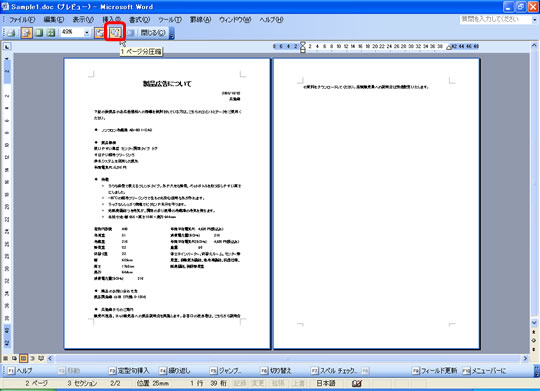
2.文書全体のフォント サイズが小さくなり、少しだけはみ出していた文字列が 1 ページに収まります。
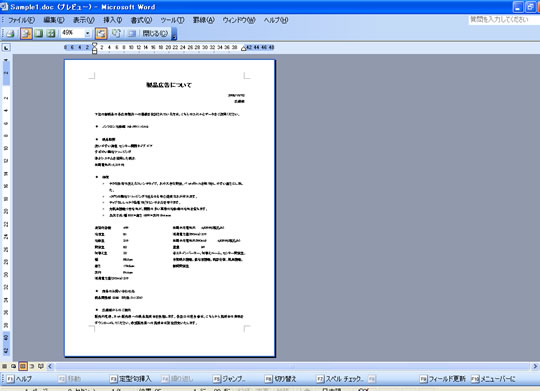
上記の方法を実行したときに、[これ以上ページを圧縮することはできません。] というメッセージが表示されることがあります。2 ページ目にあふれている文字列が多すぎると自動調整では対応できないのです。この場合は手動でページに関わる設定を変更するしかないので、余白を狭めたり、1 行あたりの文字数や 1 ページあたりの行数を増やすことで対応します。個人的には、1 ページあたりの行数を増やすのが一番近道かな、と思って使っていますが、作りたい文書のイメージや制限によって異なると思うので、使い分けてくださいね。
それから、Word 2003 では圧縮後に上書き保存をしてしまうと元に戻す機能を使っても戻せませんので注意してください。ちなみに Word 2007 なら上書き保存後も戻せます。レイアウトを確認しながらの作業の場合にうれしいですね。
石田 かのこ



















